
2025-01-30来源:funfunapp 编辑:佚名
在日常的编程工作中,注释是提高代码可读性和维护性的关键工具。对于许多开发者来说,visual studio code(简称vscode)已经成为编写和管理代码的首选编辑器。本文将详细介绍如何在vscode中有效地注释你的代码,帮助你更好地组织和理解自己的项目。
1. 单行注释
单行注释是最常用的注释类型之一,适用于简短说明或解释特定代码行的功能。在vscode中,你可以使用以下快捷键来添加单行注释:
- windows/linux: `ctrl` + `/`
- macos: `cmd` + `/`
当你选中想要注释的一行或多行代码后,按下上述快捷键,vscode会自动在每行代码前加上`//`符号,从而将其转换为注释。再次按下相同的快捷键,则可以取消注释这些行。
2. 多行注释
对于需要详细说明的情况,多行注释是一个很好的选择。在javascript中,多行注释通常用`/* */`包围;而在其他语言中,可能使用不同的语法。在vscode中,你可以通过以下步骤添加多行注释:
1. 选中你希望注释的代码块。
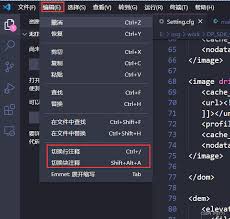
2. 使用快捷键`shift` + `alt` + `a`(windows/linux)或`shift` + `option` + `a`(macos)。
3. 这样会在选中的代码前后添加`/* */`符号,使其成为多行注释。
要取消多行注释,只需重复上述步骤即可。
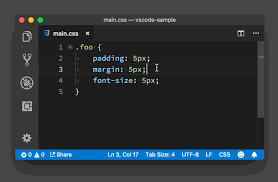
3. 快捷方式与扩展
除了上述内置功能外,vscode还提供了丰富的扩展库,可以进一步增强你的注释体验。例如,“comment anchors”插件可以帮助你创建可点击的注释锚点,方便导航到特定的代码段;而“better comments”则提供了一种更加视觉化的注释方式,通过不同的颜色区分不同类型的注释,使代码更易于阅读。
4. 自定义设置
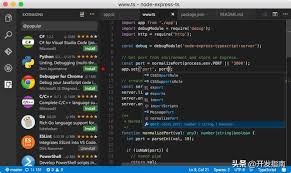
为了满足个人或团队的需求,vscode允许用户自定义注释的格式和行为。你可以在vscode的设置中找到相关选项,比如调整注释符的样式、配置注释模板等。这使得注释不仅能够帮助他人理解你的代码,也能让你自己在未来更容易回溯和修改。
掌握如何在vscode中高效地注释代码是一项重要的技能,它不仅能提升代码的质量,还能极大地提高团队协作效率。通过本文介绍的方法,相信你能快速上手,并在实际开发过程中灵活运用。不断实践和完善注释习惯,将会让你的编程之路更加顺畅。